
- CPU, RAM и мрежов ограничител с убиец за горещи раздели
- Интегрирана директно с Twitch, Discord, Instagram, Twitter и Messengers
- Вграден контрол на звука и музика по поръчка
- Персонализирани цветни теми от Razer Chroma и налагат тъмни страници
- Безплатна VPN и Ad blocker
- Изтеглете Opera GX
5: Рестартирайте инсталатора на Store в Task Manager
Това решение демонстрира добре как Microsoft е свършила лоша работа с Microsoft Store в сравнение със Steam, uPlay или подобни стартови програми на трети страни. А именно, изглежда, че услугата Store’s Installer има тенденция да се проваля често. Както самото име казва, тази услуга обхваща всички инсталации и изтегляния в Microsoft Store. Както показа случаят и съдейки по честите доклади, тази услуга понякога спира в средата на процеса на изтегляне.
За щастие има начин да го рестартирате и, надяваме се, изтеглянето на актуализацията ще продължи, където е спряло. Ето как да рестартирате услугата за инсталиране на Store:
- Отворете Магазин на Microsoft и започнете да актуализирате играта.
- Когато изтеглянето спре, щракнете с десния бутон върху лентата на задачите и отворете Диспечер на задачите.
- Избери Услуги раздел.
- намирам Инсталирайте услугата чрез натискане на клавиша „I“ няколко пъти.
- Щракнете с десния бутон върху него Инсталирайте услугата и изберете Започнете.
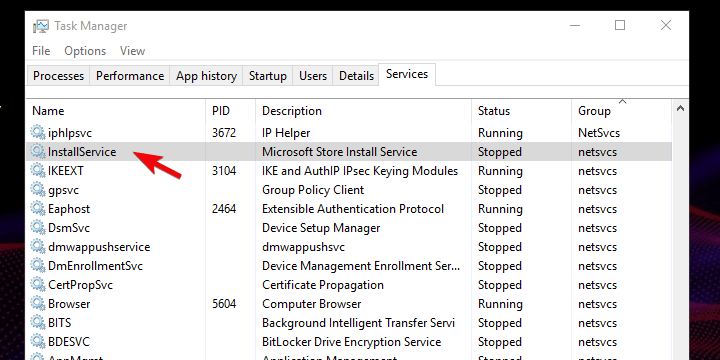
6: Използвайте командата PowerShell
Инсталирането на всяко приложение чрез Microsoft Store има алтернатива. Освен стандартния подход чрез потребителския интерфейс, можете да използвате PowerShell за налагане на актуализация или инсталиране на определено приложение. Това обхваща всички предварително инсталирани приложения, приложения на трети страни и дори игри.
- ПРОЧЕТЕТЕ СЪЩО: Този скрипт PowerShell блокира функциите на Bloatware и телеметрията на Windows 10
Следвайте тези стъпки, за да наложите актуализацията на играта чрез командния ред PowerShell:
- Ако инсталацията спре близо до края, щракнете с десния бутон върху Старт и отворете PowerShell (администратор).
- В командния ред копирайте и поставете следния ред и натиснете Enter:
- Add-AppXPackage -RegisterByFamilyName -MainPackage Microsoft. SeaofThieves_8wekyb3d8bbwe

- Add-AppXPackage -RegisterByFamilyName -MainPackage Microsoft. SeaofThieves_8wekyb3d8bbwe
- Върнете се в Microsoft Store и кликнете Опитайте отново.
7. Провери за обновления
Актуализациите на Windows 10 също така носят подобрения за оптимизация на системата, предназначени да помогнат на геймърите да управляват любимите си игри възможно най-гладко. Ако не използвате най-новата версия на Windows 10 на вашето устройство, не забравяйте да проверите за актуализации. Инсталирайте най-новите актуализации на ОС и след това опитайте да актуализирате и Sea of Thieves.
8: Преинсталирайте играта
И накрая, ако никоя от предишните стъпки не е разрешила грешката, можем да предположим, че преинсталирането е единственото оставащо решение, което остава. Наясно сме, че това не е съвсем добре дошъл сценарий, тъй като играта в първоначалния си вид отнема 20 Gb. Имайки предвид това, изтеглянето му може да отнеме много време, в зависимост от вашата честотна лента скорости.
Въпреки това, както вече казахме, е трудно да се намери алтернатива на това. Така че, опитайте се да деинсталирате играта и да я инсталирате отново. С новата инсталация ще получите най-новата версия на Морето на крадците. Ако все още не можете да разрешите проблема, препоръчваме да изпратите билет на поддръжката на Microsoft. Имаше много проблеми с играта за играчите на Game Pass, но те като че ли са адресирани.
Това е. Не забравяйте да ни кажете дали сте успели да разрешите проблема с актуализацията с Sea of Thieves или не. Разделът за коментари е по-долу, така че не се колебайте да споделите мислите си и да предоставите алтернативни решения.
СВЪРЗАНИ ИСТОРИИ, КОИТО ТРЯБВА ДА ПРОВЕРИТЕ:
- Sea of Thieves скоро може да достигне 3 милиона играчи
- Sea of Thieves наистина трябва да получи островна икономика и повече нови функции
- Как да поправим честите грешки на Sea of Thieves на PC и Xbox


